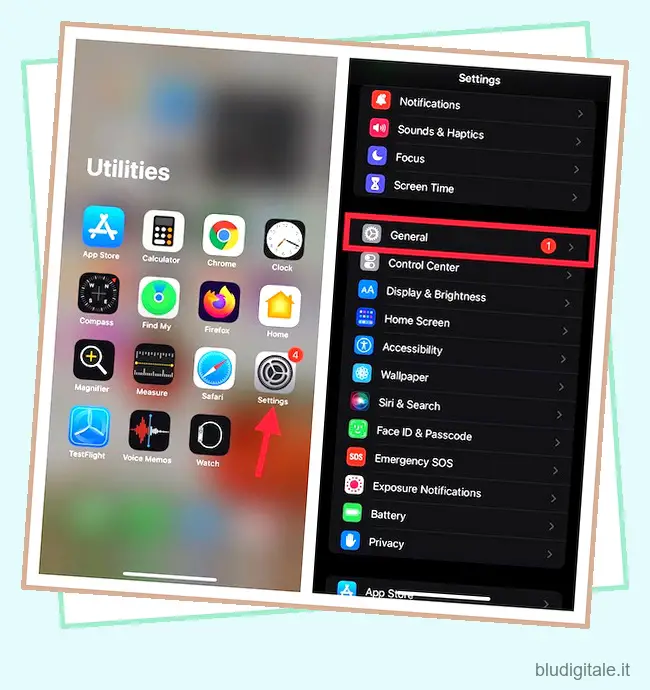In un momento in cui anche 500 GB di spazio di archiviazione non sembrano sufficienti (soprattutto con l’introduzione del nuovo formato ProRes che monopolizza lo spazio di archiviazione), un misero 5 GB di spazio di archiviazione cloud gratuito non è altro che trascurabile per la maggior parte. Soprattutto quando desideri aggiornare il tuo iPhone e desideri spostare tutti i tuoi dati personali importanti sul nuovo iDevice, la mancanza di spazio di archiviazione cloud sufficiente smorza l’entusiasmo. Tenendo presente questa dura realtà, Apple offre ora una proposta praticabile che ti consente di ottenere spazio di archiviazione iCloud illimitato (ma anche temporaneo) gratuito sul tuo iPhone e iPad. Quindi, se stai pianificando di acquistare un nuovo iPhone o desideri ripristinare il tuo dispositivo da un backup iCloud, lascia che ti mostri come ottenere spazio di archiviazione temporaneo su iCloud gratuitamente.
Ottieni spazio di archiviazione iCloud temporaneo su iPhone e iPad (2021)
Prima di iniziare, ci sono alcuni punti chiave che devi tenere a mente. Quindi, assicurati di toglierli di mezzo prima e poi passa ai passaggi su come ottenere spazio di archiviazione iCloud temporaneo gratuito. Sommario
Requisiti per ottenere l’archiviazione iCloud temporanea gratuita in iOS 15
Se volete continuare a leggere questo post su "Come ottenere spazio di archiviazione iCloud temporaneo gratuito su iPhone e iPad" cliccate sul pulsante "Mostra tutti" e potrete leggere il resto del contenuto gratuitamente. ebstomasborba.pt è un sito specializzato in Tecnologia, Notizie, Giochi e molti altri argomenti che potrebbero interessarvi. Se desiderate leggere altre informazioni simili a Come ottenere spazio di archiviazione iCloud temporaneo gratuito su iPhone e iPad, continuate a navigare sul web e iscrivetevi alle notifiche del blog per non perdere le ultime novità.
Vorrei iniziare dicendo che tutti hanno diritto a uno spazio di archiviazione iCloud temporaneo illimitato, a condizione che non dispongano di spazio di archiviazione iCloud sufficiente per eseguire il backup del proprio iPhone o iPad corrente. Ciò significa che se hai acquistato un nuovo iPhone 13 e non disponi di spazio di archiviazione iCloud sufficiente per eseguire il backup del tuo iPhone 12 o del modello di generazione precedente, hai diritto a ottenere lo spazio di archiviazione temporaneo di iCloud. Dal momento in cui registri il tuo account per l’archiviazione gratuita, iCloud avvierà il backup di app/dati e li manterrà automaticamente aggiornati finché non ripristini il backup sul nuovo dispositivo.
Sebbene Apple affermi che gli utenti iOS/iPadOS saranno in grado di ottenere spazio di archiviazione iCloud gratuito quando acquistano un nuovo iPhone o iPad, puoi utilizzare lo spazio di archiviazione iCloud illimitato gratuito anche per altri scopi. Ad esempio, se il tuo iPhone ha riscontrato un problema complesso e non hai altra scelta che ripristinare il dispositivo. In questa situazione, puoi creare un backup iCloud temporaneo -> Cancella il tuo dispositivo e quindi ripristinare il backup iCloud. Inoltre, lo spazio di archiviazione gratuito di iCloud può anche tornare utile per consentirti di eseguire il backup dei dati prima di inviare l’iPhone per la riparazione.
A causa degli scarsi 5 GB di spazio di archiviazione gratuito di iCloud, molti utenti di iPhone sono costretti a eseguire il backup del proprio dispositivo tramite Finder o iTunes . Sebbene non si possa negare che un backup locale su un computer sia utile e sicuro, penso che un backup iCloud sia sempre un’opzione migliore.
Per non parlare del fatto che ci sono alcune persone (soprattutto nei paesi in via di sviluppo) che ancora non possiedono un computer. E si affidano ai loro dispositivi mobili per fare tutto. Il rovescio della medaglia, pochissimi si divertono a collegare il proprio dispositivo da mille dollari al proprio computer ogni volta che desiderano eseguire il backup o il ripristino dei dati. Apprezzerei se Apple rendesse questa funzione più flessibile, offrendo spazio di archiviazione iCloud temporaneo gratuito durante il ripristino del dispositivo in situazioni critiche.
L’altro requisito essenziale è che il tuo attuale dispositivo sia aggiornato a iOS 15 o iPadOS 15 .
Quanto tempo hai a disposizione per ripristinare il tuo backup iCloud
Il tuo archivio di backup iCloud gratuito scadrà entro 21 giorni dall’avvio del backup iCloud. Nel caso in cui non riesci a ripristinare il backup o il tuo nuovo iDevice non arrivi entro i 21 giorni previsti, puoi ottenere altri 21 giorni per ripristinare il backup temporaneo di iCloud. Per fare ciò, dovrai accedere all’app Impostazioni sul tuo attuale iPhone o iPad e selezionare l’opzione Mantieni il mio backup più a lungo.
Per quelli di voi che si chiedono se esista o meno un modo per prolungare la durata dell’archivio di backup temporaneo di iCloud, lasciate che vi dica che il gigante di Cupertino può offrire tempo aggiuntivo in alcuni rari casi. Tuttavia, dovrai contattare l’assistenza Apple se desideri ottenere più tempo.
Per quanto tempo Apple manterrà il tuo archivio temporaneo iCloud dopo aver ripristinato il backup?
Dopo aver ripristinato il backup temporaneo di iCloud sul tuo nuovo iPhone o iPad, il backup sarà disponibile per altri 7 giorni. Dopo la scadenza del backup, Apple lo eliminerà definitivamente.
Come creare un backup iCloud temporaneo del tuo iPhone o iPad
1. Avvia l’app Impostazioni sul tuo iPhone o iPad e passa a Generale . 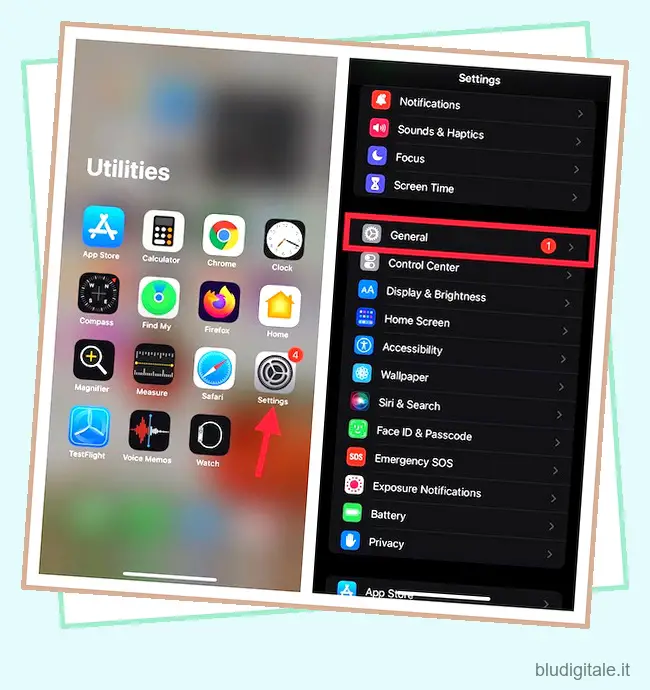
2. Ora scorri verso il basso e seleziona Trasferisci o Ripristina iPhone . 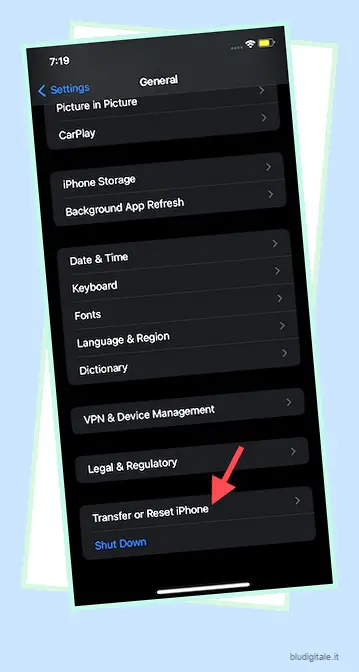
3. Sotto l’intestazione Prepara per il nuovo iPhone, tocca il pulsante Inizia.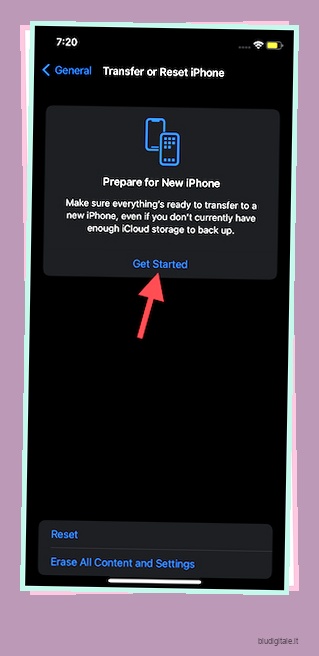
4. Se il backup iCloud è disabilitato sui tuoi dispositivi iOS 15 o iPadOS 15, tocca “Attiva backup per trasferimento” . Se non disponi di spazio di archiviazione iCloud sufficiente, dovresti visualizzare un messaggio che dice “Hai diritto a tutto lo spazio di archiviazione iCloud gratuito di cui hai bisogno per spostare app e dati sul tuo nuovo iPhone o iPad” . Tocca Continua . 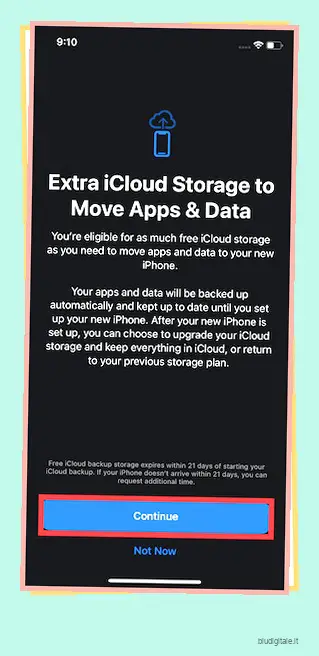
5. Infine, tocca Fatto per confermare. Ora, iCloud eseguirà il backup dei tuoi dati e li manterrà aggiornati finché non ripristini il backup. Puoi controllare lo stato del tuo backup iCloud proprio sotto il tuo profilo nell’app Impostazioni.
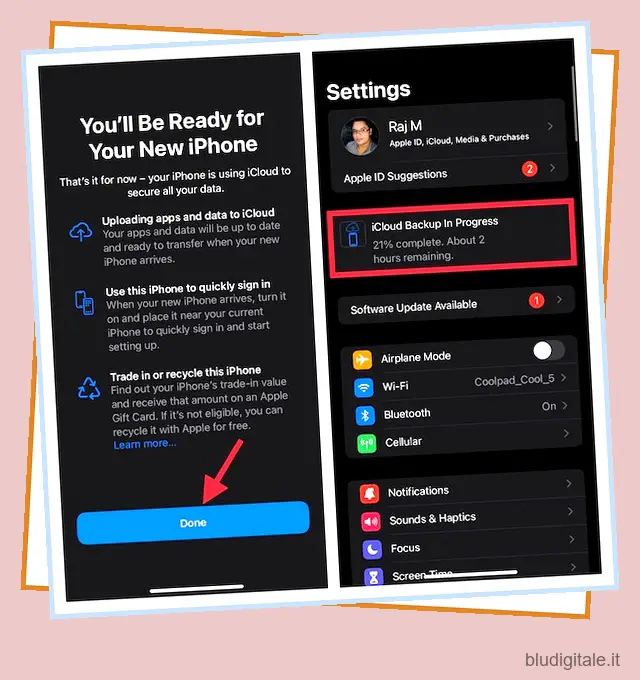
Come ripristinare il tuo iPhone o iPad da un backup iCloud temporaneo
Il ripristino di un iPhone o iPad con iOS 15 dal backup temporaneo di iCloud è altrettanto semplice. Durante la configurazione dell’iPhone, iOS 15 ti offre la possibilità di ripristinare il dispositivo dal backup iCloud. Scegli il tuo backup più recente e sei a posto!
1. Per iniziare, accendi il tuo iPhone o iPad nuovo/ripristinato e procedi con le istruzioni sullo schermo per configurare il dispositivo. Nella schermata di configurazione App e dati, scegli Ripristina da backup iCloud. 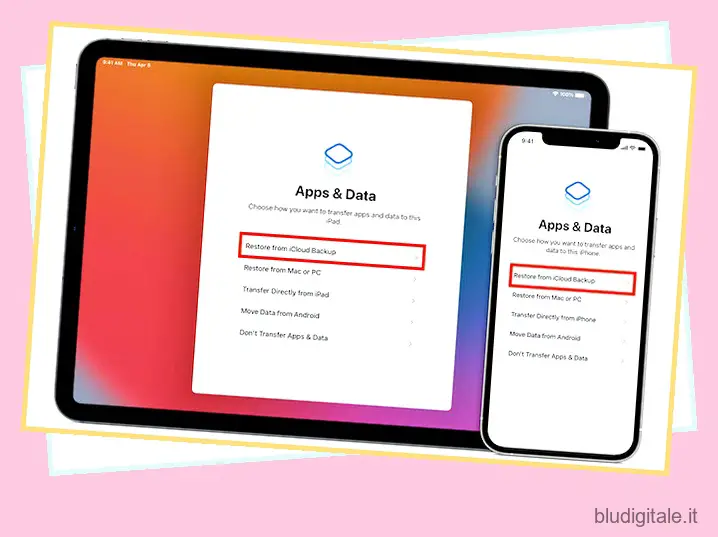 Immagine gentilmente concessa: Apple
Immagine gentilmente concessa: Apple
2. Successivamente, accedi a iCloud utilizzando il tuo ID Apple e la password . Successivamente, seleziona il backup iCloud più recente e attendi fino al completamento del ripristino dei dati. 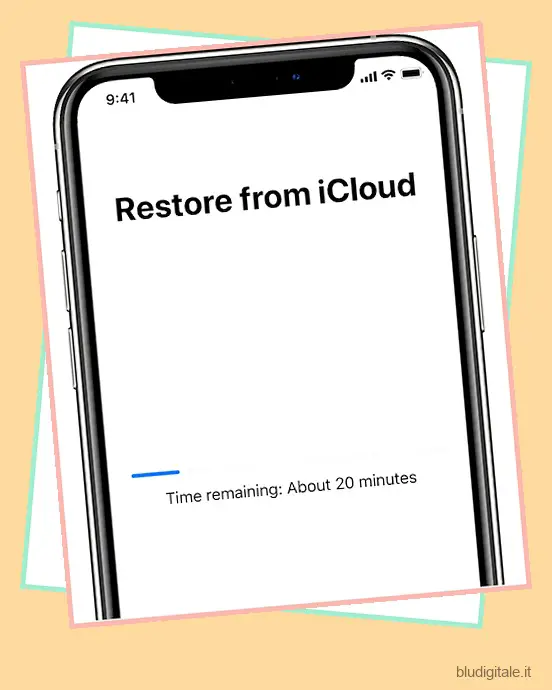 Immagine gentilmente concessa: Apple
Immagine gentilmente concessa: Apple
Crea un backup iCloud gratuito illimitato sul tuo iPhone e iPad
È così che puoi ottenere tutto lo spazio di archiviazione iCloud gratuito di cui hai bisogno per eseguire il backup di app e dati sul tuo iPhone o iPad esistente. Sia che tu voglia configurare un iPhone nuovo di zecca con il backup iCloud o semplicemente ripristinare il tuo dispositivo, questo nuovissimo servizio di Apple può essere di grande aiuto. Detto questo, non è fantastico che Apple offra un backup iCloud illimitato e gratuito agli utenti che acquistano un nuovo iPhone o iPad? Sentiti libero di condividere i tuoi pensieri con noi nei commenti qui sotto.